原创lsi9260-8i之RAID详细创建过程
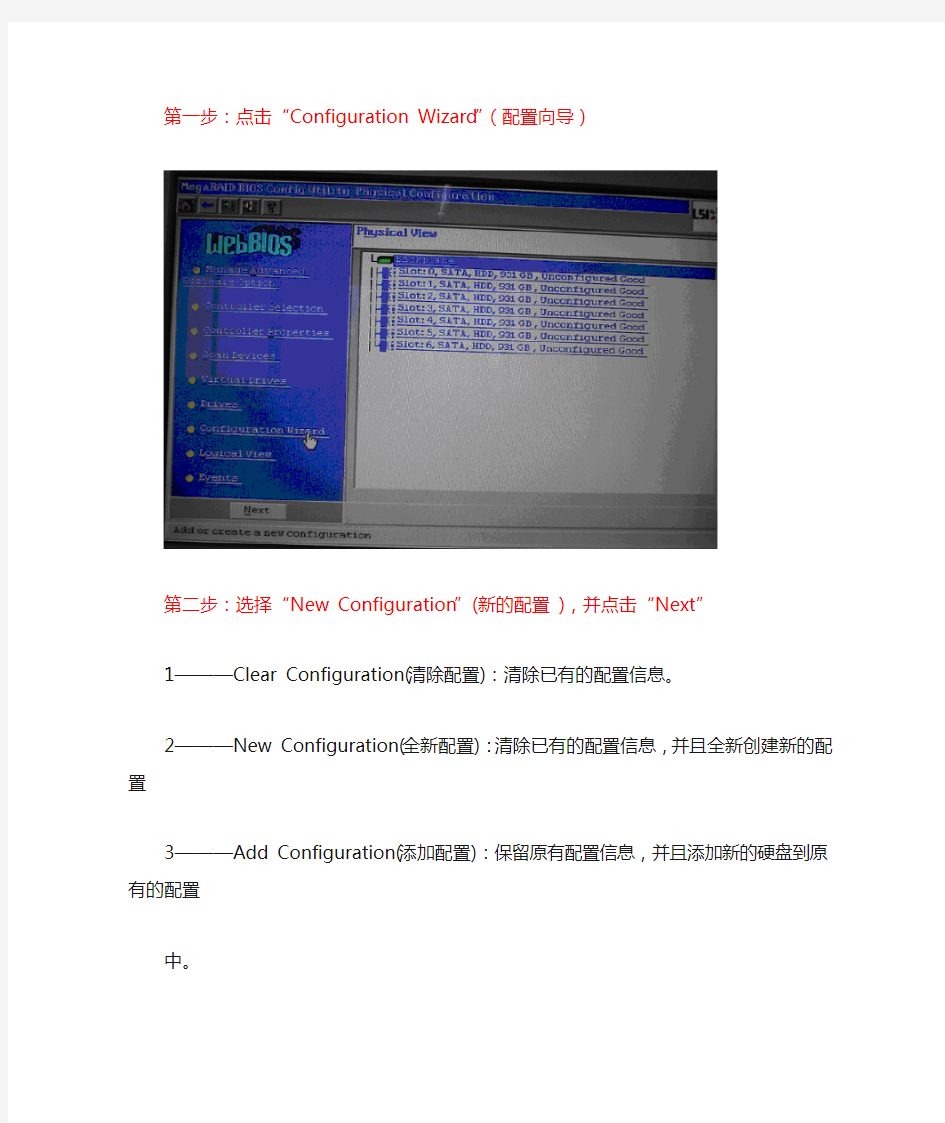

第一步:点击“Configuration Wizard”(配置向导)
第二步:选择“New Configuration”(新的配置),并点击“Next”
1———Clear Configuration(清除配置):清除已有的配置信息。
2———New Configuration(全新配置):清除已有的配置信息,并且全新创建新的配置3———Add Configuration(添加配置):保留原有配置信息,并且添加新的硬盘到原有的配置中。
注意:如果选择前两个选项(Clear Configuration和New Configuration),会丢失所有数据!请先备份所有数据!
第三步:选择“Yes”。你已经选择清除配置和数据,问你是否确认,点Yes确认。
第四步:选择“手动配置”并点击NEXT
第五步:在左侧Drives栏通过按住键盘“Ctrl”+鼠标左键选中(选中状态为蓝色)要添加到阵列里的硬盘。然后点击“Add To Array”按钮,使其出现在右边Drive Groups栏里。
第六步:点“Accept DG”同意,确认无误后点击“Next”。就创建了一个磁盘组。
第七步:点击“Add to SPAN”
第八步:点击“Next”
第九步:在红色圈里选择阵列级别,这个教程里面选的是RAID5,粉色圈里如果Raid卡带电池则在“Write Policy”中选择“Write Back with BBU”(有电池单元可用时采用回写),如果没有带电池则选择“Write Through”
黄色圈里是选择相应阵列级别后最大可用空间,蓝色圈里输入相应容量大小。其它选项可按默认设置。
知识点:Write Through(直写)与Write Back(回写)指的是数据写入存储设备的工作方式。
Write Through(直写):数据直接写入到硬盘里面
Write Back(回写):数据先暂时写入阵列卡的高速CACHE里,再写入硬盘,性能优于直写。但如果没有加装电池,高速缓存的数据在写入存储设备之前,如果出
现电源故障,则高速缓存数据将会丢失。所以如果阵列卡没加装电池,建议不要选择回写。
第十步(可选):我这里为了在Drive Groups(磁盘组)里创建两个Virtual Drives(虚拟磁盘)[可以在磁盘组里创建多个虚拟磁盘(等同于逻辑卷,叫法不一样而已)]在这输入500G(注意单位选择GB)给第一个Virtual Drives, 如果只创建一个VD直接输入最大可用容量,然后点“Accept”,并点击“Next”。另阵列卡支持的话也可创建多磁盘组。
第11步:这里提示是否采用“Write Back with BBU”模式,点“Yes”确认
第12步:点击“Back“按钮添加一个虚拟磁盘
重复上面的步骤在红色圈里输入剩下全部可用空间并点击“Next”
接下来继续选“YES”
这就创建了两个虚拟磁盘VD0和VD1,并点击“Next”
点“Accetp”同意
点“Yes”保存
最后提示你所有数据将丢失,是否初始化,点“Yes”整个过程就结束了。
服务器之磁盘阵列RAID——配置方法(图解)
磁盘阵列可以在安装系统之前或之后产生,系统会视之为一个(大型)硬盘,而它具有容错及冗余的功能。磁盘阵列不单只可以加入一个现成的系统,它更可以支持容量扩展,方法也很简单,只需要加入一个新的硬盘并执行一些简单的指令,系统便可以实时利用这新加的容量。 ·RAID 的种类及应用 IDE和SCSI是计算机的两种不同的接口,前者普遍用于PC机,后者一般用于服务器。基于这两种接口,RAID分为两种类型:基于IDE接口的RAID应用,称为IDE RAID;而基于SCSI接口的RAID应用则相应称为SCSI RAID。 基于不同的架构,RAID 又可以分为: ● 软件RAID (软件RAID) ● 硬件RAID (硬件RAID) ● 外置RAID (External RAID) ·软件RAID很多情况下已经包含在系统之中,并成为其中一个功能,如Windows、Netware及Linux。软件RAID中的所有操作皆由中央处理器负责,所以系统资源的利用率会很高,从而使系统性能降低。软件RAID是不需要另外添加任何硬件设备,因为它是靠你的系统——主要是中央处理器的功能——提供所有现成的资源。 ·硬件RAID通常是一张PCI卡,你会看到在这卡上会有处理器及内存。因为这卡上的处理器已经可以提供一切RAID所需要的资源,所以不会占用系统资源,从而令系统的表现可以大大提升。硬件RAID可以连接内置硬盘、热插拔背板或外置存储设备。无论连接何种硬盘,控制权都是在RAID卡上,亦即是由系统所操控。在系统里,硬件RAID PCI卡通常都需要安驱动程序,否则系统会拒绝支持。
·外置式RAID也是属于硬件RAID的一种,区别在于RAID卡不会安装在系统里,而是安装在外置的存储设备内。而这个外置的储存设备则会连接到系统的SCSI卡上。系统没有任何的RAID功能,因为它只有一张SCSI卡;所有的RAID功能将会移到这个外置存储里。好处是外置的存储往往可以连接更多的硬盘,不会受系统机箱的大小所影响。而一些高级的技术,如双机容错,是需要多个服务器外连到一个外置储存上,以提供容错能力。 ·配置RAID磁盘阵列 一、为什么要创建逻辑磁盘? 当硬盘连接到阵列卡(RAID)上时,操作系统将不能直接看到物理的硬盘,因此需要创建成一个一个的被设置为RAID0,1和5等的逻辑磁盘(也叫容器),这样系统才能够正确识别它。 逻辑磁盘(Logic Drive)、容器(Container)或虚拟磁盘(Virtual Drive)均表示一个意思,他们只是不同阵列卡产商的不同叫法。 二、创建逻辑磁盘的方式 使用阵列卡本身的配置工具,即阵列卡的BIOS。(一般用于重装系统或没有安装操作系统的情况下去创建容器(Adaptec阵列卡)/逻辑驱动器(AMI/LSI 阵列卡)。 使用第三方提供的配置工具软件去实现对阵列卡的管理。如Dell Array Manager。(这些软件用于服务器上已经安装有操作系统) 三、正确识别您的阵列卡的型号(本文以Dell为例,其实都大同小异) 识别您的磁盘阵列控制器(磁盘阵列控制器为可选项, 如果没有购买磁盘阵列控制器的话以该步骤可以省去) 如果您有一块Adaptec磁盘阵列控制器(PERC 2,PERC2/SI,PERC3/SI,PERC3/DI),在系统开机自检的时候您将看到以下信息: Dell PowerEdge Expandable RAID Controller 3/Di, BIOS V2.7-x [Build xxxx](c) 1998-2002 Adaptec, Inc. All Rights Reserved. <<< Press CTRL+A for Configuration Utility! >>>
Raid教程:全程图解手把手教你做RAID磁盘阵列
Raid教程:全程图解手把手教你做RAID磁盘阵列 一、磁盘阵列实现方式 磁盘阵列有两种方式可以实现,那就是“软件阵列”与“硬件阵列”。 软件阵列是指通过网络操作系统自身提供的磁盘管理功能将连接的普通SCSI卡上的多块硬盘配置成逻辑盘,组成阵列。如微软的Windows NT/2000 Server/Server 2003和NetVoll的NetWare两种操作系统都可以提供软件阵列功能,其中Windows NT/2000 Server/Server 2003可以提供RAID 0、RAID 1、RAID 5;NetWare操作系统可以实现RAID 1功能。软件阵列可以提供数据冗余功能,但是磁盘子系统的性能会有所降低,有的降代还比较大,达30%左右。 硬件阵列是使用专门的磁盘阵列卡来实现的,这就是本文要介绍的对象。现在的非入门级服务器几乎都提供磁盘阵列卡,不管是集成在主板上或非集成的都能轻松实现阵列功能。硬件阵列能够提供在线扩容、动态修改阵列级别、自动数据恢复、驱动器漫游、超高速缓冲等功能。它能提供性能、数据保护、可靠性、可用性和可管理性的解决方案。磁盘阵列卡拥有一个专门的处理器,如Intel的I960芯片,HPT370A/372 、Silicon Image SIL3112A等,还拥有专门的存贮器,用于高速缓冲数据。这样一来,服务器对磁盘的操作就直接通过磁盘阵列卡来进行处理,因此不需要大量的CPU及系统内存资源,不会降低磁盘子系统的性能。阵列卡专用的处理单元来进行操作,它的性能要远远高于常规非阵列硬盘,并且更安全更稳定。 二、几种磁盘阵列技术 RAID技术是一种工业标准,各厂商对RAID级别的定义也不尽相同。目前对RAID 级别的定义可以获得业界广泛认同的有4种,RAID 0、RAID 1、RAID 0+1和RAID 5。 RAID 0是无数据冗余的存储空间条带化,具有成本低、读写性能极高、存储空间利用率高等特点,适用于音、视频信号存储、临时文件的转储等对速度要求极其严格的特殊应用。但由于没有数据冗余,其安全性大大降低,构成阵列的任何一块硬盘的损坏都将带来灾难性的数据损失。这种方式其实没有冗余功能,没有安全保护,只是提高了磁盘读写性能和整个服务器的磁盘容量。一般只适用磁盘数较少、磁盘容易比较紧缺的应用环境中,如果在RAID 0中配置4块以上的硬盘,对于一般应用来说是不明智的。 RAID 1是两块硬盘数据完全镜像,安全性好,技术简单,管理方便,读写性能均好。因为它是一一对应的,所以它无法单块硬盘扩展,要扩展,必须同时对镜像的双方进行同容量的扩展。因为这种冗余方式为了安全起见,实际上只利用了一半的磁盘容量,数据空间浪费大。 RAID 0+1综合了RAID 0和RAID 1的特点,独立磁盘配置成RAID 0,两套完整
DELL服务器+RAID配置详细中文手册
此文档为自行整理,非官方提供资料,一些概念的翻译可能不够准确,仅供参考。疏漏之处敬请反馈。 对RAID进行操作很可能会导致数据丢失,请在操作之前务必将重要数据妥善备份,以防万一。 名称解释: Disk Group: 磁盘组,这里相当于是阵列,例如配置了一个RAID5,就是一个磁盘组 VD (Virtual Disk): 虚拟磁盘,虚拟磁盘可以不使用一个阵列的全部容量,一个磁盘组可以分为多个VD PD (Physical Disk): 物理磁盘 HS (Hot Spare): 热备 Mgmt (Management): 管理 1、按照屏幕下方的虚拟磁盘管理器提示,在VD Mgmt菜单(可以通过CTRL+P/CTRL+N切换菜单),按F2展开虚拟磁盘创建菜单 2、在虚拟磁盘创建窗口,按回车键选择”Create New VD”创建新虚拟磁盘
3、在RAID Level选项按回车,可以出现能够支持的RAID级别,RAID卡能够支持的级别有 RAID0/1/5/10/50,根据具体配置的硬盘数量不同,这个位置可能出现的选项也会有所区别。 选择不同的级别,选项会有所差别。选择好需要配置的RAID级别(我们这里以RAID5为例),按回车确认。
4、确认RAID级别以后,按向下方向键,将光标移至Physical Disks列表中,上下移动至需要选择的硬盘位置,按空格键来选择(移除)列表中的硬盘,当选择的硬盘数量达到这个RAID级别所需的要求时,Basic Settings的VD Size中可以显示这个RAID的默认容量信息。有X标志为选中的硬盘。 选择完硬盘后按Tab键,可以将光标移至VD Size栏,VD Size可以手动设定大小,也就是说可以不用将所有的容量配置在一个虚拟磁盘中。如果这个虚拟磁盘没有使用我们所配置的RAID5阵列所有的容量,剩余的空间可以配置为另外的一个虚拟磁盘,但是配置下一个虚拟磁盘时必须返回VD Mgmt创建(可以参考第13步,会有详细说明)。VD Name根据需要设置,也可为空。 注:各RAID级别最少需要的硬盘数量,RAID0=1 RAID1=2 RAID5=3 RAID10=4 RAID50=6 5、修改高级设置,选择完VD Size后,可以按向下方向键,或者Tab键,将光标移至Advanced Settings 处,按空格键开启(禁用)高级设置。如果开启后(红框处有X标志为开启),可以修改Stripe Element Size大小,以及阵列的Read Policy与Write Policy,Initialize处可以选择是否在阵列配置的同时进行初始化。 高级设置默认为关闭(不可修改),如果没有特殊要求,建议不要修改此处的设置。
软件磁盘阵列实现过程详解
软件磁盘阵列RAID0实现过程详解 很多朋友在升级时安装两块或多块硬盘,这时候用多块硬盘组成RAID性能将会有很大提升;但是几百元一块的RAID控制卡并非所有人都能够接受,再加上受硬盘容量大小必须相同的限制,于是Windows 2000/XP自带的软RAID功能就成为了大家的最爱。怎样实现软RAID 呢?下面笔者将给大家一步一步介绍。一、简单认识软RAID 软RAID不需要RAID控制卡,它通过软件进行控制。Windows 2000/XP支持该功能。先给大家介绍一下软RAID的基本知识。 在Windows2000/XP中,物理硬盘分为两种类型,一种是基本磁盘,一种是动态磁盘。基本磁盘是包含主分区、扩展分区和逻辑驱动器的物理硬盘,可以被其他操作性访问;动态磁盘可通过Windows 2000/XP中的“磁盘管理”升级得到,只包含由“磁盘管理”创建的动态卷,并由“磁盘管理”程序管理,所以不能被其他操作系统访问。 软RAID被Windows 2000/XP称为卷。要在Windows 2000上使用软件RAID,必须把基本磁盘升级到动态磁盘,才能在动态磁盘上创建我们所需的带区卷(RAID0)。卷有多种格式,下面是我们组建软RAID 0涉及的几种。 1.简单卷:构成单个物理磁盘空间的卷。它可以由磁盘上的单个区域或同一磁盘上连接在一起的多个区域组成,可以在同一磁盘内扩展简单卷。安装操作系统的简单卷成为引导卷。 2.跨区卷:简单卷也可以扩展到其他的物理磁盘,这样由多个物理磁盘的空间组成的卷就称为跨区卷。简单卷和跨区卷都不属于RAID范畴。 3.带区卷:以带区形式在两个或多个物理磁盘上存储数据的卷。带区卷上的数据被交替、平均(以带区形式)地分配给这些磁盘,带区卷是所有Windows 2000/XP可用的卷中性能最佳的,但它不提供容错。如果带区卷上的任何一个磁盘数据损坏或磁盘故障,则整个卷上的数据都将丢失。带区卷可以看做硬件RAID中的RAID0。 二、建立带区卷(RAID0) 了解了有关知识后,让我们看看如何建立一个高性能的带区卷。下面已Windows 2000为例,给大家介绍。建立带区卷必须对硬盘重新格式化,数据将会丢失,所以建议将硬盘数据备份后,删除Windows 2000所在分区以外的所有分区。 接着以系统管理员身份登录Windows 2000,然后依次打开“我的电脑→控制面板→管理工具→计算机管理→存储→磁盘管理(本地)”(如图1)。在屏幕的上半部分显示的是分区或卷的详细情况,下半部分显示物理磁盘的状态,在这一部分的左边显示物理磁盘的两种类型。图中的磁盘0、1都是物理磁盘,并且现在都是基本磁盘,我们要把它们升级到动态磁盘并创建一个带区卷。 接着就是升级到动态磁盘。在磁盘0或磁盘1上点击鼠标右键,选择“升级到动态磁盘(U)”,出现对话框后在磁盘0和磁盘1前面打勾并确定,几秒钟后升级就完成了,此时在“磁盘管理”中磁盘0和磁盘1已经变成动态磁盘了,并且Windows 2000所在分区变成包含引导信息的简单卷,也就是引导卷。而其他空间则变成未指派空间。 然后创建带区卷。未指派空间可以创建简单卷或者带区卷,在磁盘0未指派空间上点右键并选择“创建卷”;点击“下一步”后选择“带区卷”,将磁盘0和磁盘1添加到右边的“选定的动态磁盘(S)”一栏中(如图2),按下一步后,Windows提示指派驱动器号(可以由Windows 指定也可手动分配,一般以系统默认即可),然后需要进行格式化.可以选择FAT32和NTFS 作为带区卷的文件系统,然后选择簇的大小和卷标,簇越大磁盘性能越高但造成的空间浪费
DELL RAID5 配置
此文档为自行整理,非官方提供资料,仅供参考。疏漏之处敬请反馈。 对RAID进行操作很可能会导致数据丢失,请在操作之前务必将重要数据妥善备份,以防万一。 名称解释: Disk Group:磁盘组,这里相当于是阵列,例如配置了一个RAID5,就是一个磁盘组 VD(Virtual Disk):虚拟磁盘,虚拟磁盘可以不使用阵列的全部容量,也就是说一个磁盘组可以分为多个VD PD(Physical Disk):物理磁盘 HS:Hot Spare 热备 Mgmt:管理 【一】,创建逻辑磁盘 1、按照屏幕下方的虚拟磁盘管理器提示,在VD Mgmt菜单(可以通过CTRL+P/CTRL+N切换菜单),按F2展开虚拟磁盘创建菜单 2、在虚拟磁盘创建窗口,按回车键选择”Create New VD”创建新虚拟磁盘
3、在RAID Level选项按回车,可以出现能够支持的RAID级别,RAID卡能够支持的级别有 RAID0/1/5/10/50,根据具体配置的硬盘数量不同,这个位置可能出现的选项也会有所区别。 选择不同的级别,选项会有所差别。选择好需要配置的RAID级别(我们这里以RAID5为例),按回车确认。
4、确认RAID级别以后,按向下方向键,将光标移至Physical Disks列表中,上下移动至需要选择的硬盘位置,按空格键来选择(移除)列表中的硬盘,当选择的硬盘数量达到这个RAID级别所需的要求时,Basic Settings的VD Size中可以显示这个RAID的默认容量信息。有X标志为选中的硬盘。 选择完硬盘后按Tab键,可以将光标移至VD Size栏,VD Size可以手动设定大小,也就是说可以不用将所有的容量配置在一个虚拟磁盘中。如果这个虚拟磁盘没有使用我们所配置的RAID5阵列所有的容量,剩余的空间可以配置为另外的一个虚拟磁盘,但是配置下一个虚拟磁盘时必须返回VD Mgmt创建(可以参考第13步,会有详细说明)。VD Name根据需要设置,也可为 空。 注:各RAID级别最少需要的硬盘数量,RAID0=1 RAID1=2 RAID5=3 RAID10=4 RAID50=6
手把手教你如何做RAID磁盘阵列
手把手教你如何做RAID磁盘阵列 本文将以一款服务器的磁盘阵列配置实例向大家介绍磁盘阵列的具体配置方法。当然,不同的阵列控制器的具体配置方法可能不完全一样,但基本步骤绝大部分是相同的,完全可以参考。 说到磁盘阵列(RAID,Redundant Array of Independent Disks),现在几乎成了网管员所必须掌握的一门技术之一,特别是中小型企业,因为磁盘阵列应用非常广泛,它是当前数据备份的主要方案之一。然而,许多网管员只是在各种媒体上看到相关的理论知识介绍,却并没有看到一些实际的磁盘阵列配置方法,所以仍只是一知半解,到自己真正配置时,却无从下手。 在本文中给出一些关键界面,使各位对磁盘阵列的配置有一个理性认识。当然为了使各位对磁盘阵列有一个较全面的介绍,还是先来简要回顾一下有关磁盘阵列的理论知识,这样可以为实际的配置找到理论依据。 一、磁盘阵列实现方式 磁盘阵列有两种方式可以实现,那就是“软件阵列”与“硬件阵列”。 软件阵列是指通过网络操作系统自身提供的磁盘管理功能将连接的普通SCSI卡上的多块硬盘配置成逻辑盘,组成阵列。如微软的
Windows NT/2000 Server/Server 2003和NetVoll的NetWare两种操作系统都可以提供软件阵列功能,其中Windows NT/2000 Server/Server 2003可以提供RAID 0、RAID 1、RAID 5;NetWare操作系统可以实现RAID 1功能。软件阵列可以提供数据冗余功能,但是磁盘子系统的性能会有所降低,有的降代还比较大,达30%左右。 硬件阵列是使用专门的磁盘阵列卡来实现的,这就是本文要介绍的对象。现在的非入门级服务器几乎都提供磁盘阵列卡,不管是集成在主板上或非集成的都能轻松实现阵列功能。硬件阵列能够提供在线扩容、动态修改阵列级别、自动数据恢复、驱动器漫游、超高速缓冲等功能。它能提供性能、数据保护、可靠性、可用性和可管理性的解决方案。 磁盘阵列卡拥有一个专门的处理器,如Intel的I960芯片,HPT370A/372 、Silicon Image SIL3112A等,还拥有专门的存贮器,用于高速缓冲数据。这样一来,服务器对磁盘的操作就直接通过磁盘阵列卡来进行处理,因此不需要大量的CPU及系统内存资源,不会降低磁盘子系统的性能。阵列卡专用的处理单元来进行操作,它的性能要远远高于常规非阵列硬盘,并且更安全更稳定。 二、几种磁盘阵列技术 RAID技术是一种工业标准,各厂商对RAID级别的定义也不尽相同。目前对RAID级别的定义可以获得业界广泛认同的有4种,RAID 0、RAID 1、RAID 0+1和RAID 5。
磁盘阵列配置全程解
磁盘阵列配置全程解(图) 说到磁盘阵列(RAID,Redundant Array of Independent Disks),现在几乎成了网管员所必须掌握的一门技术之一,特别是中小型企业,因为磁盘阵列应用非常广泛,它是当前数据备份的主要方案之一。然而,许多网管员只是在各种媒体上看到相关的理论知识介绍,却并没有看到一些实际的磁盘阵列配置方法,所以仍只是一知半解,到自己真正配置时,却无从下手。本文要以一个具体的磁盘阵列配置方法为例向大家介绍磁盘阵列的一些基本配置方法,给出一些关键界面,使各位对磁盘阵列的配置有一个理性认识。当然为了使各位对磁盘阵列有一个较全面的介绍,还是先来简要回顾一下有关磁盘阵列的理论知识,这样可以为实际的配置找到理论依据。 一、磁盘阵列实现方式 磁盘阵列有两种方式可以实现,那就是“软件阵列”与“硬件阵列”。 软件阵列是指通过网络操作系统自身提供的磁盘管理功能将连 接的普通SCSI卡上的多块硬盘配置成逻辑盘,组成阵列。如微软的Windows NT/2000 Server/Server 2003和NetVoll的NetWare两种操作系统都可以提供软件阵列功能,其中Windows NT/2000 Server/ Server 2003可以提供RAID 0、RAID 1、RAID 5;NetWare操作系统
可以实现RAID 1功能。软件阵列可以提供数据冗余功能,但是磁盘子系统的性能会有所降低,有的降代还比较大,达30%左右。 硬件阵列是使用专门的磁盘阵列卡来实现的,这就是本文要介绍的对象。现在的非入门级服务器几乎都提供磁盘阵列卡,不管是集成在主板上或非集成的都能轻松实现阵列功能。硬件阵列能够提供在线扩容、动态修改阵列级别、自动数据恢复、驱动器漫游、超高速缓冲等功能。它能提供性能、数据保护、可靠性、可用性和可管理性的解决方案。磁盘阵列卡拥有一个专门的处理器,如Intel的I960芯片,HPT370A/372 、Silicon Image SIL3112A等,还拥有专门的存贮器,用于高速缓冲数据。这样一来,服务器对磁盘的操作就直接通过磁盘阵列卡来进行处理,因此不需要大量的CPU及系统内存资源,不会降低磁盘子系统的性能。阵列卡专用的处理单元来进行操作,它的性能要远远高于常规非阵列硬盘,并且更安全更稳定。 二、几种磁盘阵列技术 RAID技术是一种工业标准,各厂商对RAID级别的定义也不尽相同。目前对RAID级别的定义可以获得业界广泛认同的有4种,RAID 0、RAID 1、RAID 0+1和RAID 5。 RAID 0是无数据冗余的存储空间条带化,具有成本低、读写性能极高、存储空间利用率高等特点,适用于音、视频信号存储、临时文件的转储等对速度要求极其严格的特殊应用。但由于没有数据冗
全程图解--教你如何做RAID磁盘阵列1
全程图解--教你如何做RAID磁盘阵列 本文将以一款服务器的磁盘阵列配置实例向大家介绍磁盘阵列的具体配置方法。当然,不同的阵列控制器的具体配置方法可能不完全一样,但基本步骤绝大部分是相同的,完全可以参考。 说到磁盘阵列(RAID,Redundant Array of Independent Disks),现在几乎成了网管员所必须掌握的一门技术之一,特别是中小型企业,因为磁盘阵列应用非常广泛,它是当前数据备份的主要方案之一。然而,许多网管员只是在各种媒体上看到相关的理论知识介绍,却并没有看到一些实际的磁盘阵列配置方法,所以仍只是一知半解,到自己真正配置时,却无从下手。 在本文中给出一些关键界面,使各位对磁盘阵列的配置有一个理性认识。当然为了使各位对磁盘阵列有一个较全面的介绍,还是先来简要回顾一下有关磁盘阵列的理论知识,这样可以为实际的配置找到理论依据。 一、磁盘阵列实现方式 磁盘阵列有两种方式可以实现,那就是“软件阵列”与“硬件阵列”。 软件阵列是指通过网络操作系统自身提供的磁盘管理功能将连接的普通SCSI卡上的多块硬盘配置成逻辑盘,组成阵列。如微软的Windows NT/2000 Server/Server 2003和NetVoll的NetWare两种
操作系统都可以提供软件阵列功能,其中Windows NT/2000 Server/Server 2003可以提供RAID 0、RAID 1、RAID 5;NetWare 操作系统可以实现RAID 1功能。软件阵列可以提供数据冗余功能,但是磁盘子系统的性能会有所降低,有的降低还比较大,达30%左右。 硬件阵列是使用专门的磁盘阵列卡来实现的,这就是本文要介绍的对象。现在的非入门级服务器几乎都提供磁盘阵列卡,不管是集成在主板上或非集成的都能轻松实现阵列功能。硬件阵列能够提供在线扩容、动态修改阵列级别、自动数据恢复、驱动器漫游、超高速缓冲等功能。它能提供性能、数据保护、可靠性、可用性和可管理性的解决方案。 磁盘阵列卡拥有一个专门的处理器,如Intel的I960芯片,HPT370A/372 、Silicon Image SIL3112A等,还拥有专门的存贮器,用于高速缓冲数据。这样一来,服务器对磁盘的操作就直接通过磁盘阵列卡来进行处理,因此不需要大量的CPU及系统内存资源,不会降低磁盘子系统的性能。阵列卡专用的处理单元来进行操作,它的性能要远远高于常规非阵列硬盘,并且更安全更稳定。 二、几种磁盘阵列技术 RAID技术是一种工业标准,各厂商对RAID级别的定义也不尽相同。目前对RAID级别的定义可以获得业界广泛认同的有4种,RAID 0、RAID 1、RAID 0+1和RAID 5。
存储快照技术详解
存储快照技术广泛的应用于在数据保护系统上。这项技术可以显著的缩短恢复时间对象RTO以及恢复目标对象RPO.本文将介绍不同的存储快照技术以及他们分别的优势和劣势。 如下是六种常见的存储快照技术: 写入即复制 写入即转存 克隆或者镜像剥离 后台复制下的写入即复制 增量 可持续性数据保护 写入即复制式快照 写入即复制式快照技术存储快照技术的一种,要求先预留足够的存储空间用做快照内容的存放,之后将会对卷进行快照操作然后存放在之前预留的空间里。在这个初始创建快照的操作中,写入即复制快照技术仅保存那些原始数据存放的位置,却不会拷贝那些真实的数据。这就能确保快照是实时的,且几乎不会对整个系统造成影响。 之后,快照和之前的卷进行比对,来定位那些内容做出改动的数据块。当数据库被改变的时候,原始数据先会被复制到特定的保留区用作快照使用,之后原始的数据才被覆盖。被快照的原始数据块仅当第一次做出更改的时候才会被复制。整个过程可以保证快照数据和快照发生时的时间戳是连续的,这也是为什么被称为写入即复制。 对于那些没用被改变数据的读请求会被直接重定向到原来的卷上。而对被改变后数据的读请求会被重定向到快照上的被复制的数据块上。每一份快照都包含了用于描述自从第一份镜像创建以来更改的数据块的信息。 存储快照技术中写入即复制式快照的主要优势是它的空间利用的效率。由于保留的快照存储空间仅仅是用于保存更改的数据,这样就大大的节省了空间。然而这项技术的很明显的一个缺点就是这会降低原始卷的性能。这样说是因为对原始卷的写请求需要先等待原始数据先被复制到快照后才能开始写入。这样以来,写入即复制机制的一个重要方面就是每份快照都需要一份可用的原始数据副本。 写入即转存式快照 写入即转存式快照存储快照技术的一种和写入即复制式快照相似,然而不同之处在于,它解决了双重写入导致的性能问题。写入即转存式快照同样也提供了和写入即复制式快照类似的较高空间利用率的快照服务。之所以写入即转存式快照方式会避免写入带来的性能问题是由于所有对原始卷的写入操作都会重定向到转为快照预留的存储空间上。写入即转存式快照方式将新的写入操作由两次压缩为一次。这样而来,写入操作就不必先将原始数据的一份拷贝写入磁盘存储空间,再写入另一份有变动的数据拷贝的两次操作,唯一需要做的就是对更改的数据作出写入操作。 随着写入即转存式快照方式的应用,原始拷贝都会包含一份及时的快照数据,有改动的数据也不再会存放在快照存储上。在快照删除的时候会稍显复杂。需要被删除的快照首先会被拷贝,以确保和原始卷的连续性。随着更多快照的创建,复杂的程度也呈指数上升。复杂程度不仅限于对原始数据访问上,对快照数据以及原始卷的追逐定位和快照删除上的复杂也是需要考虑的。如果快照依赖的原始数据受到损害,将会带来比较严重的后果。 以上就是本文对常见的存储快照技术以及优劣势的分析,希望对大家会有帮助。 磁盘 在磁盘硬件监测上,你也有类似的问题。磁盘存在一个通用的错误值集合,这些错误值由SMART 技术予以定义并加以搜集。如果你有JBOD(简单磁盘捆绑)或者低端的RAID(独立磁盘冗余阵列),那么你可以购买一个软件包来帮助你搜集SMART数据。 那么对于我们这些拥有来自大型厂商的大型RAID系统的用户来说又会怎样呢?所有这些厂商都会监测SMART统计数据,并根据它们所搜集的来自驱动器厂商的信息、历年来所搜集的统计信息,以
磁盘阵列配置安装
RAID磁盘阵列|1|1 据统计60%的企业关键数据都存储在企业内部员工的PC机和笔记本 电脑上。对这部分的数据的存储管理及备份管理本应是一个重要问题,但因为用户过于分散及管理工作过于琐碎等原因,反而疏忽了对这些机器上的数据的管理,由于各种原因造成数据丢失。 磁盘阵列的使用方式根据具体需求的不同,连接和配置的方式可谓 是多种多样,都具有各自的特点和功能。 本方案将采用IBM DS4200 磁盘阵列柜为模型,列举目前最具代表性 的配置安装方式供客户参考。 磁盘阵列配置安装
典型用户网络结构: 2.1连接示意图如下: 如图所示,公司、学校。内网有文件服务器1台、WEB 服务器1台、OA 服务器一台、MIS 服务器1台、SQL 数据库服务器1台、共有办公电脑X 台左右客户需求: 1. 公司,学校。需对企业局域网内的PC及工作站终端重要数据备份至服务器 2. 将服务器上的数据备份到磁盘阵列 3. 服务器系统备份、重要PC系统备份 4. 保证公司文件资料的安全性 硬件需求: 1. 服务器一台 2. 磁盘阵列柜一台 综合分析: 此方案硬件连接方便,只需增加存储设备,和一台服务器就能建立 硬件平台,成本小且组建迅速。 典型用户网络结构是目前大多数企业公司现行的网络结构,增加此 方案中磁盘阵列容易实现,能满足客户的多重基本需求,有立竿见影的 作用且使用效率高,硬件方面设备维护简单,数据集中管理,唯独各种 数据(邮件,myserver等)的备份都需要手动操作。但可以使用恰当的 软件弥补该缺点,智能自动备份各种数据
2.2 双机热备方案: 根据ds4300磁盘阵列具有双控制卡的特定本节采用全冗余建议方案 采用2 台IBM p5 520 服务器运行应用,分别运行HACMP 软件, 保证系统的高可靠性。 采用2 台2005 -H08 光纤交换机建立存储局域网环境,分别连 接两台p5 520 服务器和磁盘阵列。2 台光纤交换机可以避免单点故障。 采用IBM DS4300 保证数据存储的可靠性和读取效率。 2 台p5 520 分别通过2 根光纤连接到2 台存储光纤交换机, DS4300 通过4 根光纤连接到2 台存储光纤交换机,如此连接即保证了可靠性,又提高了数据访问的效率。 硬件需求:(所有配置只提供参考,具体根据需求提供详细配置) 服务器:IBM p5 520 2 台;2 颗1.5GHz/1.65GHz 的power5 处 理器,4GB 内存。 2 块73GB 内置硬盘: 用于安装操作系统
快照技术原理
随着存储应用需求的提高,用户需要在线方式进行数据保护,快照就是在线存储设备防范数据丢失的有效方法之一,越来越多的设备都开始支持这项功能。 越来越多的存储设备支持快照功能,在这些产品的资料中宣传了各自快照技术的优势,有的是快照数量多,有的是占用空间小。那么,究竟什么是快照技术?主要有哪些类型?接下来我们深入了解一下。 快照的定义与作用 SNIA(存储网络行业协会)对快照(Snapshot)的定义是:关于指定数据集合的一个完全可用拷贝,该拷贝包括相应数据在某个时间点(拷贝开始的时间点)的映像。快照可以是其所表示的数据的一个副本,也可以是数据的一个复制品。 而从具体的技术细节来讲,快照是指向保存在存储设备中的数据的引用标记或指针。我们可以这样理解,快照有点像是详细的目录表,但它被计算机作为完整的数据备份来对待。 快照有三种基本形式:基于文件系统式的、基于子系统式的和基于卷管理器/虚拟化式的,而且这三种形式差别很大。市场上已经出现了能够自动生成这些快照的实用工具,比如有代表性的有NetApp的存储设备基于文件系统实现,高中低端设备使用共同的操作系统,都能够实现快照应用;HP的EVA、HDS通用存储平台以及EMC的高端阵列则实现了子系统式快照;而Veritas则通过卷管理器实现快照。 快照的作用主要是能够进行在线数据恢复,当存储设备发生应用故障或者文件损坏时可以进行及时数据恢复,将数据恢复成快照产生时间点的状态。快照的另一个作用是为存储用户提供了另外一个数据访问通道,当原数据进行在线应用处理时,用户可以访问快照数据,还可以利用快照进行测试等工作。 因此,所有存储系统,不论高中低端,只要应用于在线系统,那么快照就成为一个不可或缺的功能。 两种类型 目前有两大类存储快照,一种叫做即写即拷(copy-on-write)快照,另一种叫做分割镜像快照。 即写即拷快照可以在每次输入新数据或已有数据被更新时生成对存储数据改动的快照。这样做可以在发生硬盘写错误、文件损坏或程序故障时迅速地恢复数据。但是,如果需要对网络或存储媒介上的所有数据进行完全的存档或恢复时,所有以前的快照都必须可供使用。 即写即拷快照是表现数据外观特征的“照片”。这种方式通常也被称为“元数据”拷贝,即所有的数据并没有被真正拷贝到另一个位置,只是指示数据实际所处位置的指针被拷贝。在使用这项技术的情况下,当已经有了快照时,如果有人试图改写原始的LUN上的数据,快照软件将首先将原始的数据块拷贝到一个新位置(专用于复制操作的存储资源池),然后再进行写操作。以后当你引用原始数据时,快照软件将指针映射到新位置,或者当你引用快照时将指针映射到老位置。 分割镜像快照引用镜像硬盘组上所有数据。每次应用运行时,都生成整个卷的快照,而不只是新数据或更新的数据。这种使离线访问数据成为可能,并且简化了恢复、复制或存档一块硬盘上的所有数据的过程。但是,这是个较慢的过程,而且每个快照需要占用更多的存储空间。 分割镜像快照也叫作原样复制,由于它是某一LUN或文件系统上的数据的物理拷贝,有的管理员称之为克隆、映像等。原样复制的过程可以由主机(Windows上的MirrorSet、Veritas 的Mirror卷等)或在存储级上用硬件完成(Clone、BCV、ShadowImage等)。 三种使用方法 具体使用快照时,存储管理员可以有三种形式,即冷快照拷贝、暖快照拷贝和热快照拷贝。冷快照拷贝
HP DL380 RAID5 配置方法
HP DL380 RAID5 配置方法 HP DL380 RAID5 配置方法 一,自动配置: 通过HP SmartStart(V7.51)随机光盘自动配置RAID5,即:使用光盘引导机器,不用做任何操作,机器自动配置为RAID5 注:对于现有的4块型号大小相同的磁盘自动配置为RAID5。 二,手工配置(修改) 当通过HP SmartStart光盘引导后,画面最后停止在选择语种画面时, 选择相应的语种—点击“Next”后—出现三个按钮,分别是(Deploy Server(用于安装操作系统)、Maintain Server(用于配置机器如:磁盘阵列等)、VieW Documentation(查看文档))--点击“Maintain Server”会出现四个按钮其中第一个是:Configure Array,点击按钮 “Configure Array”进入配置画面:如下图,为配置磁盘阵列画面。 第一步:选择要配置到阵列中磁盘:(RAID5 需要最少3块磁盘),点击“”OK 第二步:创建逻辑驱动器
点击“OK”。 第四步:保存后选择 RAID卡,如下图所示:选择右侧的逻辑驱动器,点击“OK”
第五步:配置一些磁盘阵列参数,按默认即可。 可选操作 1,修改 Stripe Size:选择逻辑驱动器后,点击右侧的 Migrate RAID/Stripe Size后, 在下图所示中修改。
2,查看队列的详细信息:选择创建的队列后,点击右侧“More Information”
每次修改或配置完成后要保存,见第二步图中的(Save按钮)所示
磁盘阵列详解配置
磁盘阵列(Disk Array) 1.为什么需要磁盘阵列 如何增加磁盘的存取(access)速度,如何防止数据因磁盘的故障而失落及如何有效的利用磁盘空间,一直是电脑专业人员和用户的困扰;而大容量磁盘的价格非常昂贵,对用户形成很大的负担。磁盘阵列技术的产生一举解决了这些问题。 1 过去十年来,CPU的处理速度增加了五十倍有多,内存(memory)的存取速度亦大幅增加,而数据储存装置--主要是磁盘(hard disk)--的存取速度只增加了三、四倍,形成电脑系统的瓶颈,拉低了电脑系统的整体性能(throughput),若不能有效的提升磁盘的存取速度,CPU、内存及磁盘间的不平衡将使CPU及内存的改进形成浪费。 目前改进磁盘存取速度的的方式主要有两种。一是磁盘快取控制(disk cache controller),它将从磁盘读取的数据存在快取内存(cache memory)中以减少磁盘存取的次数,数据的读写都在快取内存中进行,大幅增加存取的速度,如要读取的数据不在快取内存中,或要写数据到磁盘时,才做磁盘的存取动作。这种方式在单工环境(single-tasking environment)如DOS之下,对大量数据的存取有很好的性能(量小且频繁的存取则不然),但在多工(multi-tasking)环境之下(因为要不停的作数据交换(swapping)的动作)或数据库(database)的存取(因为每一记录都很小)就不能显示其性能。这种方式没有任何安全保障。其二是使用磁盘阵列的技术。磁盘阵列是把多个磁盘组成一个阵列,当作单一磁盘使用,它将数据以分段(striping)的方式储存在不同的磁盘中,存取数据时,阵列中的相关磁盘一起动作,大幅减低数据的存取时间,同时有更佳的空间利用率。磁盘阵列所利用的不同的技术,称为RAID level,不同的level针对不同的系统及应用,以解决数据安全的问题。 一般高性能的磁盘阵列都是以硬件的形式来达成,进一步的把磁盘快取控制及磁盘阵列结合在一个控制器(RAID controller)?或控制卡上,针对不同的用户解决人们对磁盘输出入系统的四大要求: (1)增加存取速度, (2)容错(fault tolerance),即安全性 (3)有效的利用磁盘空间; (4)尽量的平衡CPU,内存及磁盘的性能差异,提高电脑的整体工作性能。 2.磁盘阵列原理 磁盘阵列中针对不同的应用使用的不同技术,称为RAID level, RAID是Redundant Array of Inexpensive Disks的缩写,而每一level代表一种技术,目前业界公认的标准是RAID 0~RAID 5。这个level并不代表技术的高低,level 5并不高于level 3,level 1也不低过level 4,至于要选择那一种RAID level的产品,纯视用户的操作环境(operating environment)及应用(application)而定,与level的高低没有必然的关系。RAID 0及RAID 1适用于PC及PC相关的系统如小型的网络服务器(network server)及需要高磁盘容量与快速磁盘存取的工作站等,因为比较便宜,但因一般人对磁盘阵列不了解,没有看到磁盘阵列对他们价
Raid 磁盘阵列-组建
Intel、nForce、VIA、ATI的RAID安装方法Raid的安装基本步骤如下: 1、BIOS设置打开Raid功能; 2、开机画面按相应热键进入Raid模式设置; 3、制作Raid驱动; 4、安装操作系统过程中加载Raid驱动; 5、系统里面安装Raid管理软件。 (1)Intel平台XP Raid设置和组建; BIOS—>Integrated Peripherals—>Chipset IDE Device—>SATA Mode—>Raid Mode
保存CMOS设置重新启动计算机,在开机画面会提示按“Ctrl+I”热键进入Raid 模式设置界面: 由上面图片可以看到硬盘提示为Non-RAID Disk,还没有组建Raid,画面最后一句就是提示按“Ctrl+I”进入Raid架构设置界面,如下图: 图中: 1、Create RAID Volume (注:创建RAID。) 2、Delete RAID Volume (注:删除RAID。) 3、Reset Disks to Non-RAID (注:将磁盘重新设置非RAID模式) 4、Exit (注:退出) 所以要组建Raid就选择1、回车进去,到下图:
图中: Name:Volume0 (注:Raid名字) RAID Level:Raid0(Stripe) (注:RAID模式,包括Raid1(Mirror)、0+1、5等) Disks:Select Disks (注:选择硬盘,因为只有两个硬盘,所以就没什么选择的啦) Strip Size:128KB (注:控制器写到逻辑卷中一个物理磁盘的大小,建议采用默认值) Capacity:149.1GB (注:Raid最终总容量。在这里插入各种模式Raid容量的计算公式) RAID 0 N*单位硬盘容量 RAID 1 硬盘总容量/N RAID 0+1 硬盘总容量*2/N RAID 5 硬盘总容量*(N-1)/N 注:N指硬盘数量。单位硬盘容量指一块硬盘的容量,但是以最小容量那一块做标准。硬盘总容量=N*单位硬盘容量。 设置好这些参数后,按下“[F7]-Finish”,就会跳出是否清空硬盘的对话框。一定要选择“Y”,不然组成的Raid会使用不稳定,例如,蓝屏、死机、系统无法启动等等。
DELL,服务器,RAID5,磁盘阵列,配置图解
DELL服务器RAID5磁盘阵列配置图解 磁盘阵列可以在安装系统之前或之后产生,系统会视之为一个(大型)硬盘,而它具有容错及冗余的功能。磁盘阵列不单只可以加入一个现成的系统,它更可以支持容量扩展,方法也很简单,只需要加入一个新的硬盘并执行一些简单的指令,系统便可以实时利用这新加的容量。 ·RAID 的种类及应用 IDE和SCSI是计算机的两种不同的接口,前者普遍用于PC机,后者一般用于服务器。基于这两种接口,RAID分为两种类型:基于IDE接口的RAID应用,称为IDE RAID;而基于SCSI接口的RAID应用则相应称为SCSI RAID。 基于不同的架构,RAID 又可以分为: ● 软件RAID (软件 RAID) ● 硬件RAID (硬件 RAID) ● 外置RAID (External RAID) ·软件RAID很多情况下已经包含在系统之中,并成为其中一个功能,如Windows、Netware及Linux。软件RAID中的所有操作皆由中央处理器负责,所以系统资源的利用率会很高,从而使系统性能降低。软件RAID是不需要另外添加任何硬件设备,因为它是靠你的系统——主要是中央处理器的功能——提供所有现成的资源。 ·硬件RAID通常是一张PCI卡,你会看到在这卡上会有处理器及内存。因为这卡上的处理器已经可以提供一切RAID所需要的资源,所以不会占用系统资源,从而令系统的表现可以大大提升。硬件RAID可以连接内置硬盘、热插拔背板或外置存储设备。无论连接何种硬盘,控制权都是在RAID卡上,亦即是由系统所操控。在系统里,硬件RAID PCI卡通常都需要安驱动程序,否则系统会拒绝支持。 ·外置式RAID也是属于硬件RAID的一种,区别在于RAID卡不会安
实例设置RAID1
实例设置RAID1 Intel的ICH5R芯片为例,讲解如何利用两块硬盘来组建RAID 0或RAID 1系统。 二、在BIOS中打开RAID功能 安装好SATA硬盘之后,就要进入BIOS中打开南桥芯片的RAID功能。具体方法是:进入BIOS设置程序的“OnChip IDE Device”窗口,找到一个名为“SATA Mode”的选项,将它设置为“RAID”,然后保存BIOS设置并重新启动电脑。 三、组建RAID系统 在BIOS中启动了RAID功能后,ICH5R南桥芯片内置的“Intel RAID Option ROM”便开始启动,该软件是Intel RAID应用程序,提供BIOS和DOS服务。在系统启动POST(加电自检)时,屏幕上会有一些提示信息,按“Ctrl+I”键便可进入Intel RAID Configuration Utility窗口.在该窗口中,窗口上半部分是主菜单,下半部分显示的是已经安装好的两个硬盘的信息,例如硬盘型号、容量、是否已经组建RAID系统等。 将光标移动到主菜单的“1.Create RAID Volume”上,然后按回车键,此时便进入创建RAID系统的主界面,首先将光标移动到“Name”选项上,在此输入一个RAID卷的名称,一般用默认的名称即可;按“TAB”键,将光标停留在“RAID Level”选项上,在此按向上或向下的箭头按键,可以选择RAID的类型──RAID 0或者RAID 1;根据自己的实际需要选择RAID 类型(如果要提高磁盘性能,则选择RAID 0;如果要更好的安全性,则选择RAID 1)后,按“TAB”键将光标移动到“Strip Size”选项上,选择串列值,一般选择“128KB”。完成上述设置后,按“TAB”键,使光标停留在“Create Volume”上.按下回车键,此时会出现一条提示信息,询问是否确认创建RAID系统. 小提示: 注意,如果是创建RAID 0这种类型的RAID系统,必须在创建前备份硬盘上的数据,否则一旦创建RAID 0系统,则硬盘上的所有数据及分区都会被删除。 按“Y”键确认创建RAID,此时会回到主界面,在窗口的下方会发现硬盘的信息已经发生改变,显示已经创建了一个RAID卷 按“Esc”键,此时会出现确认是否退出的提示信息,按“Y”键退出RAID配置程序,此时系统重新启动。 四、硬盘分区及安装系统 如果创建的RAID系统是RAID 1,那么系统会自动将主盘上的数据备份到从盘上,此时
